当前位置:首页 > 帮助中心 > 自己怎么制作u盘安装系统?适合新手的u盘装机教程
自己怎么制作u盘安装系统?适合新手的u盘装机教程
自己怎么制作u盘安装系统?在当今数字化时代,电脑已经成为我们生活中不可或缺的一部分。然而,随着技术的不断发展,我们经常需要重新安装操作系统来提升电脑性能或解决系统故障。而使用U盘安装系统已经成为一种方便快捷的选择,尤其适合新手。本文将为大家详细介绍适合新手的u盘装机教程 ,帮助新手轻松完成装机过程。

自己怎么制作u盘安装系统?
第一步:制作u盘启动盘
1、进入官网,下载最新版大白菜U盘启动盘制作工具,将u盘接入电脑备用。
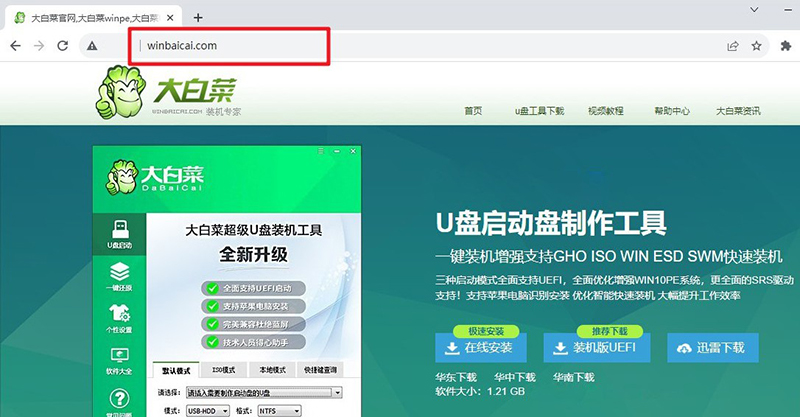
2、在u盘启动盘制作界面,一般默认设置,直接点击一键制作成usb启动盘。
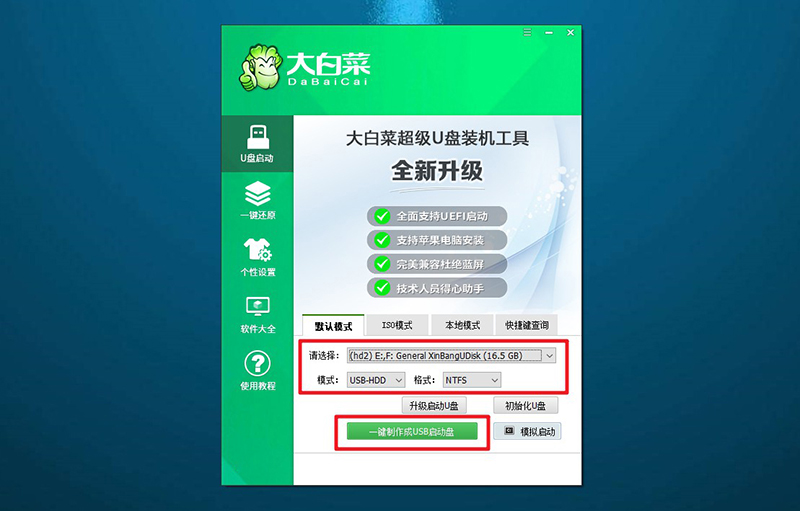
3、接着,就可以下载Windows镜像系统到U盘启动盘了。
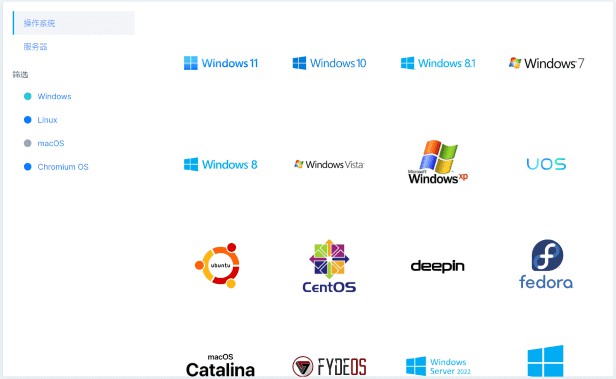
第二步:设置u盘启动电脑
1、不同电脑的u盘启动快捷键不一样,具体可以在官网查询,或者直接点击跳转查询。
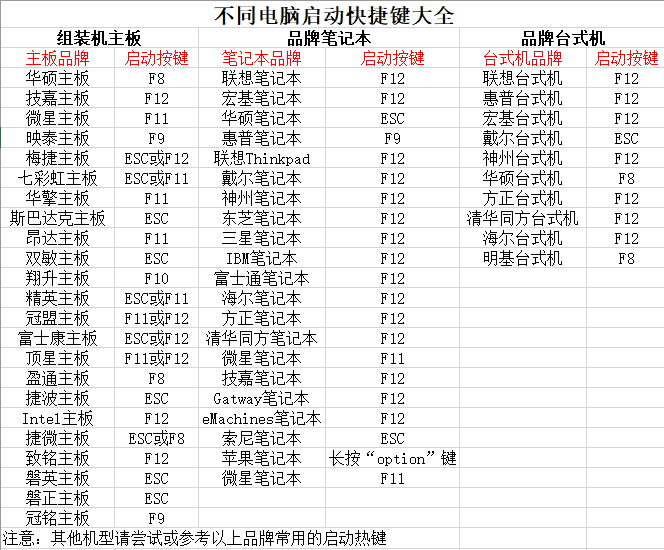
2、U盘启动盘接入电脑后,直接重启并通过U盘启动快捷键进入启动设置界面,选中usb选项并按下回车键。
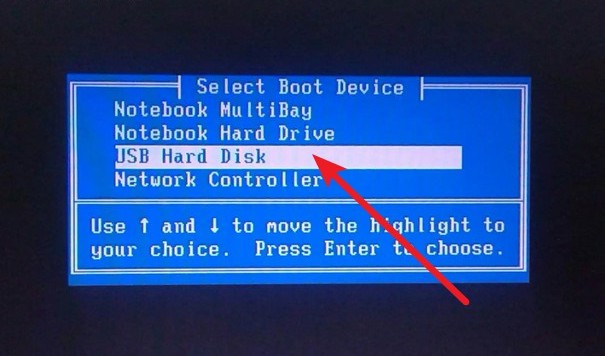
3、按下回车之后,稍等片刻,即可进入大白菜主菜单,选择【1】选项并回车就可进入winpe桌面。
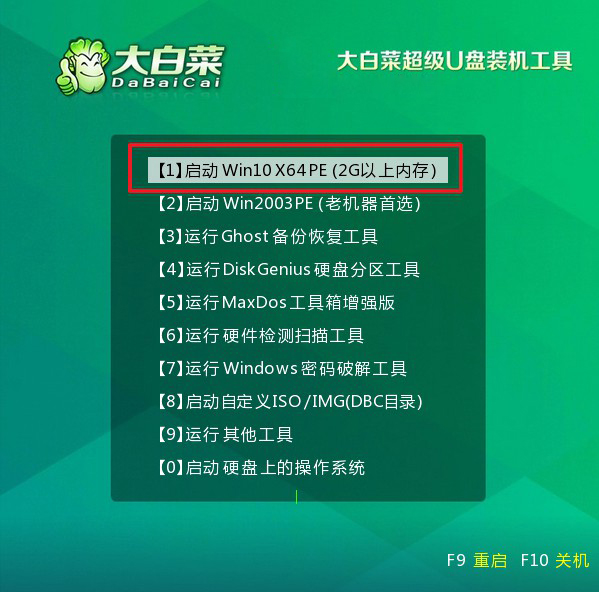
第三步:u盘启动盘装win
1、打开大白菜一键装机软件后,将Windows系统镜像安装到“C盘”,点击“执行”。
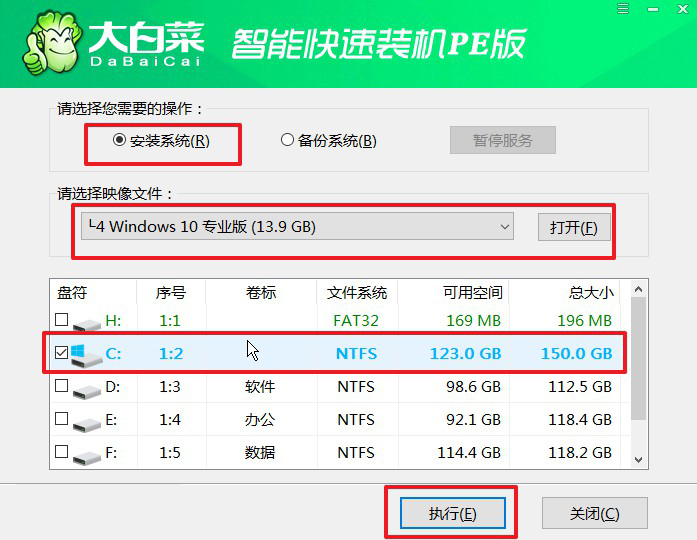
2、在一键还原页面中,相关设置建议默认勾选,除非你有其他特殊需求需要调整,点击“是”进入下一步。
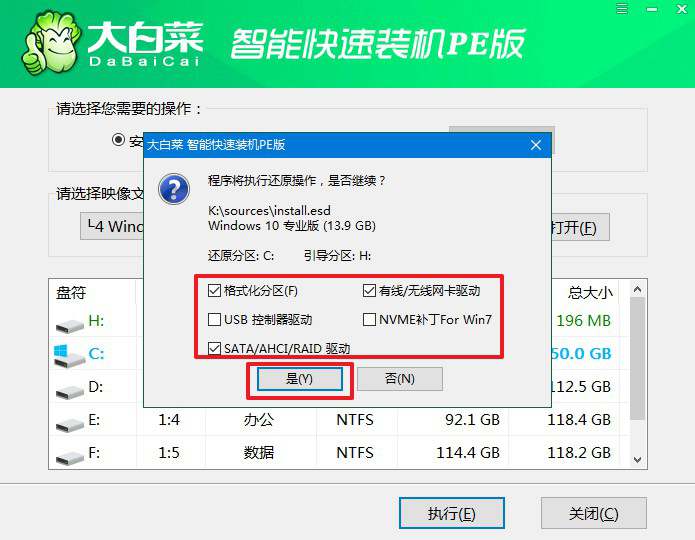
3、如图所示,在新界面中勾选“完成后重启”,之后在电脑第一次重启时,移除u盘启动盘。
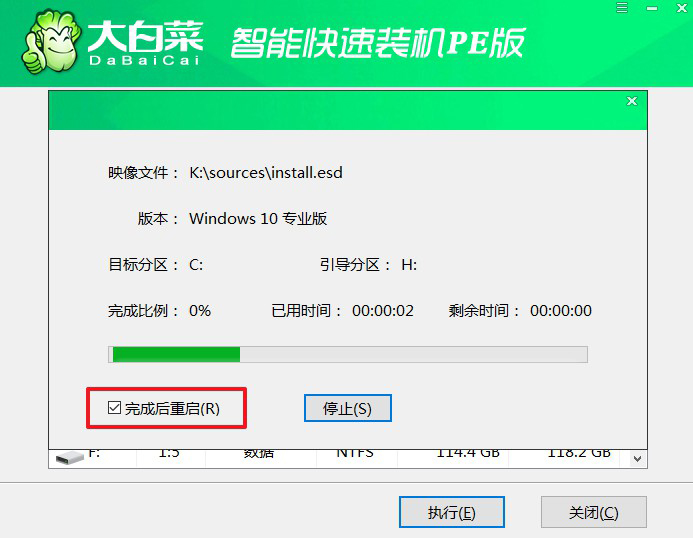
4、装机软件会自行进行后续的操作,注意保持电脑不断电,等待Win系统安装完成。
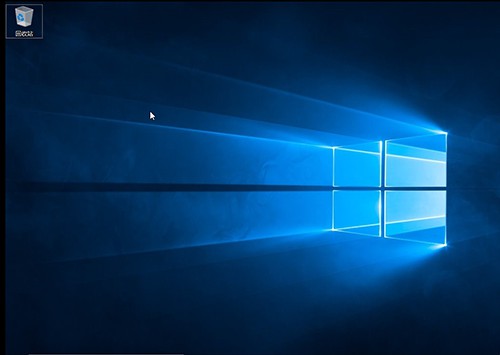
通过本文的指导,相信大家已经了解了适合新手的u盘装机教程 。无论是为了提升电脑性能还是解决系统故障,使用U盘安装系统都是一个简单而有效的选择。希望本文的内容能够帮助到各位新手,让你们能够轻松完成装机过程,享受到流畅的电脑使用体验。如果在操作过程中遇到任何问题,不要犹豫,多多请教专业人士或者在网上寻找解决方案。祝愿大家在使用U盘安装系统的过程中顺利无阻!

